En EMMA los eventos se utilizan para identificar el comportamiento y las acciones de los usuarios dentro de una aplicación. Un mismo usuario puede tener un número infinito de repeticiones para cada evento creado.
Tú decides cómo quieres medir este comportamiento, delimitando el número y el tipo de eventos que quieres medir.
En EMMA existen dos tipos de eventos diferenciados. Los eventos por defecto y los eventos personalizados.
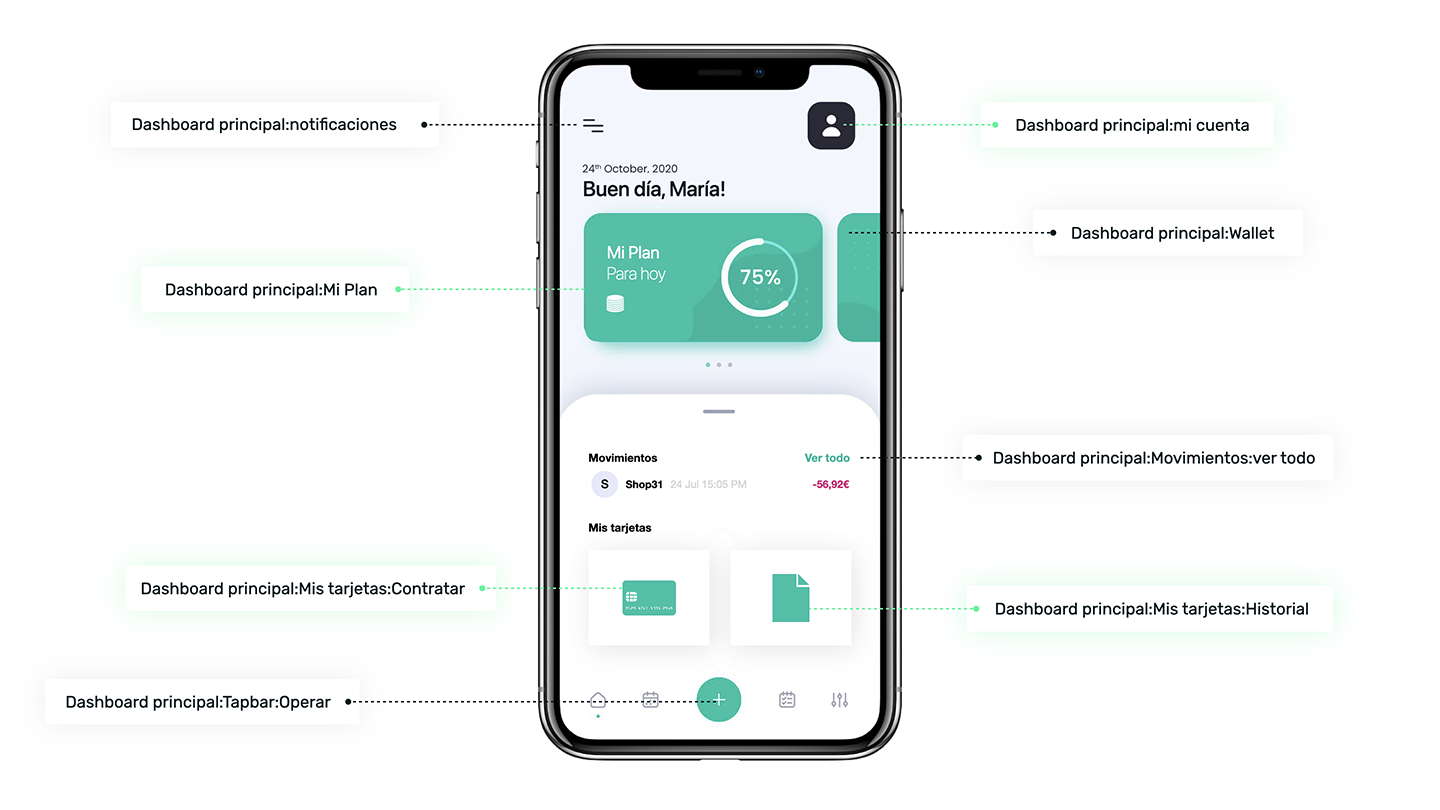
¶ Eventos por defecto
EMMA define como eventos por defecto a aquellos eventos básicos que suelen ser comunes en todas las aplicaciones, y que se crean de forma automática cuando se realiza la integración de EMMA. Aquí puedes ver cómo implementar los eventos por defecto de EMMA en tu app.
A continuación se detallan la lista de los eventos por defecto, que aparecerán automáticamente en EMMA cuando se usen los métodos correspondientes de la integración:
- EMMA Instalación: genera datos cuando se produce una instalación. Una instalación se produce cuando el usuario descarga la app y la abre por primera vez.
- EMMA Apertura app: genera datos cuando se produce una sesión. La sesión se lleva a cabo cada vez que el usuario abre la aplicación.
- EMMA Registro: genera datos cuando se produce un registro. El registro normalmente se produce cuando el usuario completa el formulario de alta/registro dentro de la app.
- EMMA Primer login: genera datos cuando se produce el primer inicio de sesión.
- EMMA Login: genera datos cuando se produce un inicio de sesión. Este inicio de sesión normalmente ocurre cuando se introducen las credenciales de usuario y contraseña para poder acceder a la app.
- EMMA Venta: genera datos cuando se produce una venta. Esta venta normalmente se produce cuando el usuario realiza una compra dentro de la app.
¶ Eventos personalizados
Son todas aquellas acciones o secciones dentro de la aplicación que son exclusivas de vuestra aplicación. Hay dos tipos de acciones principales y que darán lugar la mayoría de todos vuestros eventos personalizados:
- Ver una pantalla o sección de la app.
- Click en un botón de la app.
Ten en cuenta también, que es posible que envieis un evento personalizado con atributos o propiedades concretas.
Por ejemplo, supongamos que en nuestra aplicación tenemos una sección que es "blog", en la que mostramos diferentes posts. Si queremos saber a qué posts acceden los usuarios tendremos que:
- Enviar a EMMA un evento que sea blog. Este medirá si los usuarios acceden a esa sección específica enviando la información a EMMA cuando ocurra.
- Para conocer qué post dentro del blog leen, debemos enviar como atributo o propiedad del evento blog el nombre en concreto del post, y/o el id interno del post.
Para integrar los eventos personalizados en vuestra aplicación y medirlos con EMMA, lo primero que debemos hacer es crear esos eventos en EMMA. Al crear un evento en EMMA obtendremos un token necesario e imprescindible para su implementación en el código de la aplicación. Puedes crear hasta 512 eventos personalizados por aplicación.
Consulta nuestras guías de integración para ampliar información sobre cómo integrar los eventos personalizados.
A continuación, veremos con detalle cómo crear, editar y eliminar eventos.
¶ Crear eventos
Para poder integrar un evento personalizado en la aplicación y medirlo con EMMA, lo primero que necesitas es darlo de alta en EMMA. Para ello, tienes que:
-
Inicia sesión en EMMA y ve a Gestión > Eventos.
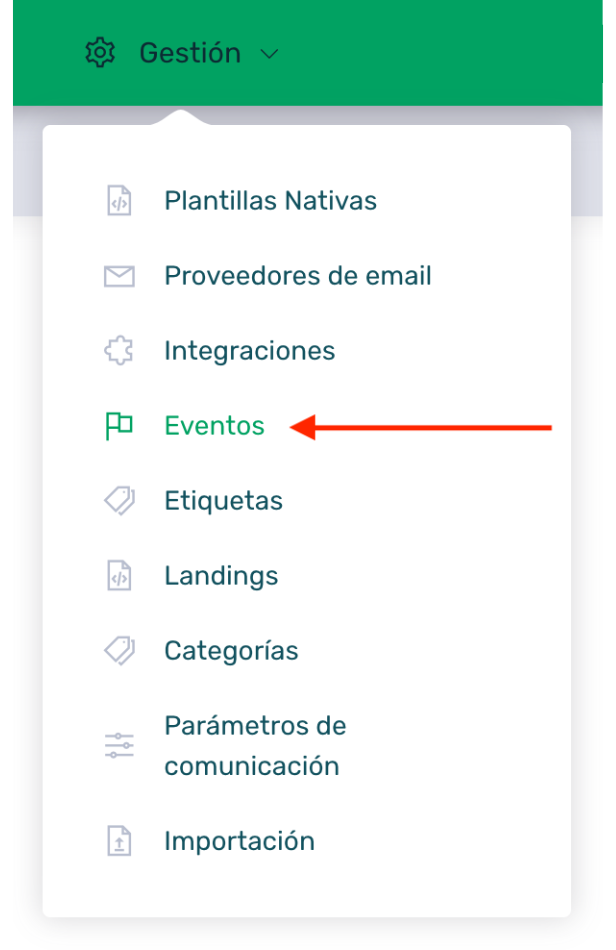
-
Haz clic en el botón + Nuevo evento para crear un nuevo evento.

-
Completa los datos para la configuración del evento:
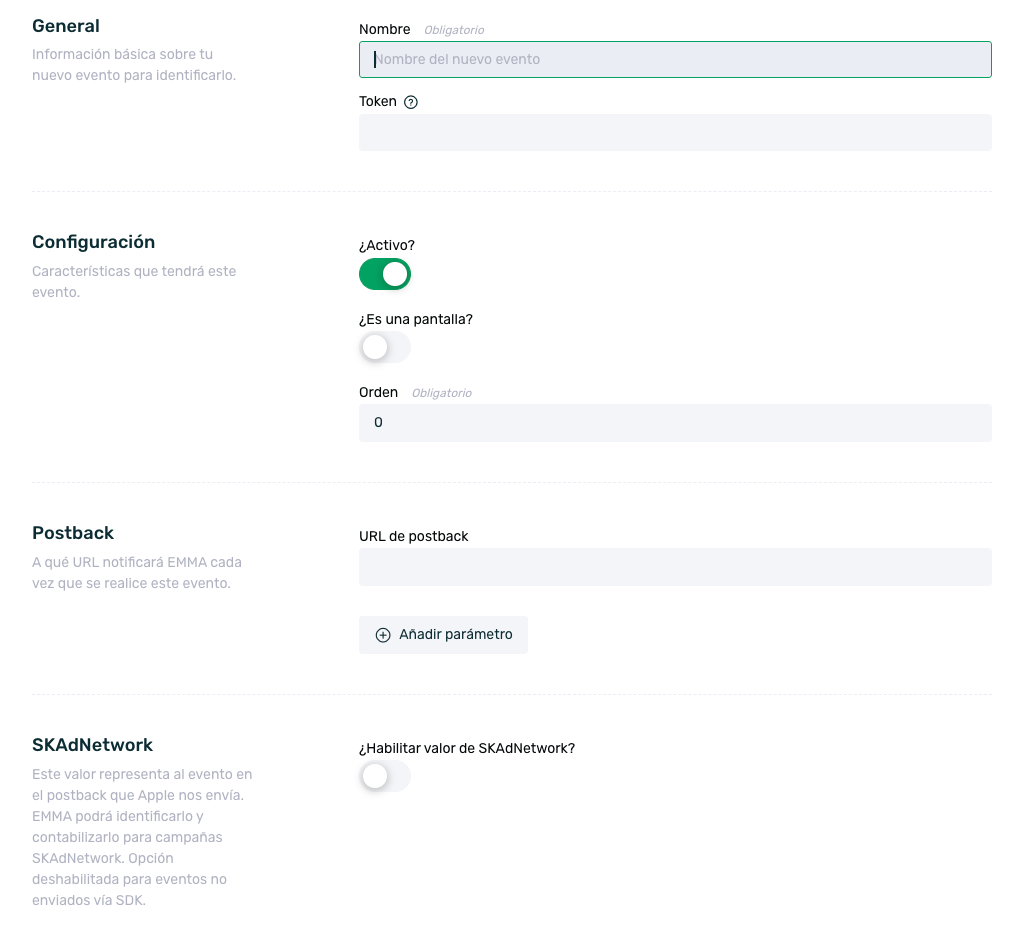
-
Nombre (obligatorio): selecciona el nombre del evento. Este nombre definirá el evento en los informes así como en el resto de EMMA.
-
Token (opcional): el token del evento es el identificador que debes integrar en el código de la aplicación. Si este espacio se deja vacío, EMMA asignará automáticamente un token para identificar cada uno de los eventos.
-
¿Activo? (opcional): indica si queremos "encender" el evento o no, por defecto el switch está activado. En el caso de marcarlo como inactivo, EMMA dejará de registrar datos para dicho evento.
-
¿Es una pantalla? (opcional): señala esta opción si el evento se corresponde con la visualización de una pantalla de la aplicación. Es importante que identifiques qué eventos corresponden con la visualización de una pantalla ya que existen reglas directamente dependientes de esta elección.
-
Orden (opcional): establece un orden para el evento, asignando el número uno al primer evento. Esto te ayudará a ver los eventos con un orden coherente Explorador y al generar los reportings.
-
Postback (opcional): configura una URL válida para que EMMA notifique cada vez que se realice dicho evento. Puedes ver cómo realizar esta configuración aquí
-
SKAdNetwork (opcional): activa esta opción si deseas que el evento se utilice para atribución mediante SKAdNetwork. Puedes marcar esta casilla para eventos clave, como registros completados, compras u otras acciones relevantes.
¶ Gestionar eventos
Una vez que tenemos creados todos los eventos que queremos medir con EMMA, podemos acceder a la Gestión > Eventos tantas veces como necesitemos para crear nuevos eventos, editar, gestionar o eliminar los eventos ya existentes.
Desde esta pantalla, podemos ver en una tabla todos los eventos que hemos dado de alta. En esta tabla podemos ver la siguiente información:

- Nombre del Evento: nombre dado al evento en el momento de su creación. Se puede modificar editando el evento. Esta cambio no tiene afectación más allá del nombre que se muestra en EMMA para localizar ese evento. Más info aquí.
- Token: token del evento. Si realizamos cambios sobre este token en EMMA y no se hacen los cambios pertinentes en el código de la aplicación, el evento dejará de medirse. Más info aquí.
- Activo: si tiene un check nos dice que el evento está activo y por tanto EMMA está recopilando información del mismo. Si no está activo, aunque el evento esté integrado, no se podrán ver datos de mismo en el dashboard de EMMA. Puedes ver como activar un evento aquí
- Evento de pantalla: si tiene un check, significa que el evento ha sido marcado como Pantalla para poder ser usado en comunicaciones con reglas. Lo habitual es que sólo aquellos eventos que queremos usar para comunicaciones con reglas tengan este check.
- Valor de conversión: valor asignado al evento para su uso con SKAdNetwork. Oscila entre 1 y 63, donde 0 está reservado para la instalación. Solo aplica a eventos configurados con SKAdNetwork.
- Orden: orden establecido al evento. Esto afecta al orden en el que se muestran los eventos en las pantallas de reporting de EMMA. Más info aquí.
¶ Editar eventos
Puedes editar un evento en cualquier momento volviendo a entrar en Gestión > Eventos y seleccionando la opción Editar en el menú contextual que se encuentra a la izquierda del nombre:
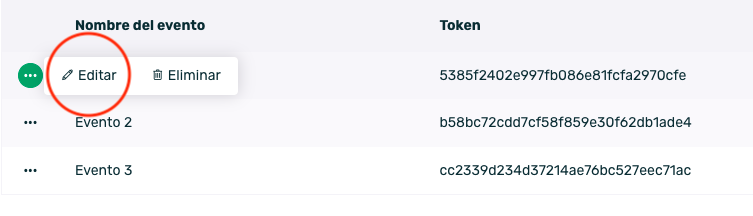
Los cambios en los campos de tu evento no afectan al token del evento que ya se generó. Puedes modificar cualquier campo de la configuración del evento, pero es importante que tengas en cuenta que, si se modifica el token, es necesario cambiarlo también en el código de la aplicación. Nuestra recomendación es no modificar el campo de token una vez el evento esté implementado en la aplicación.
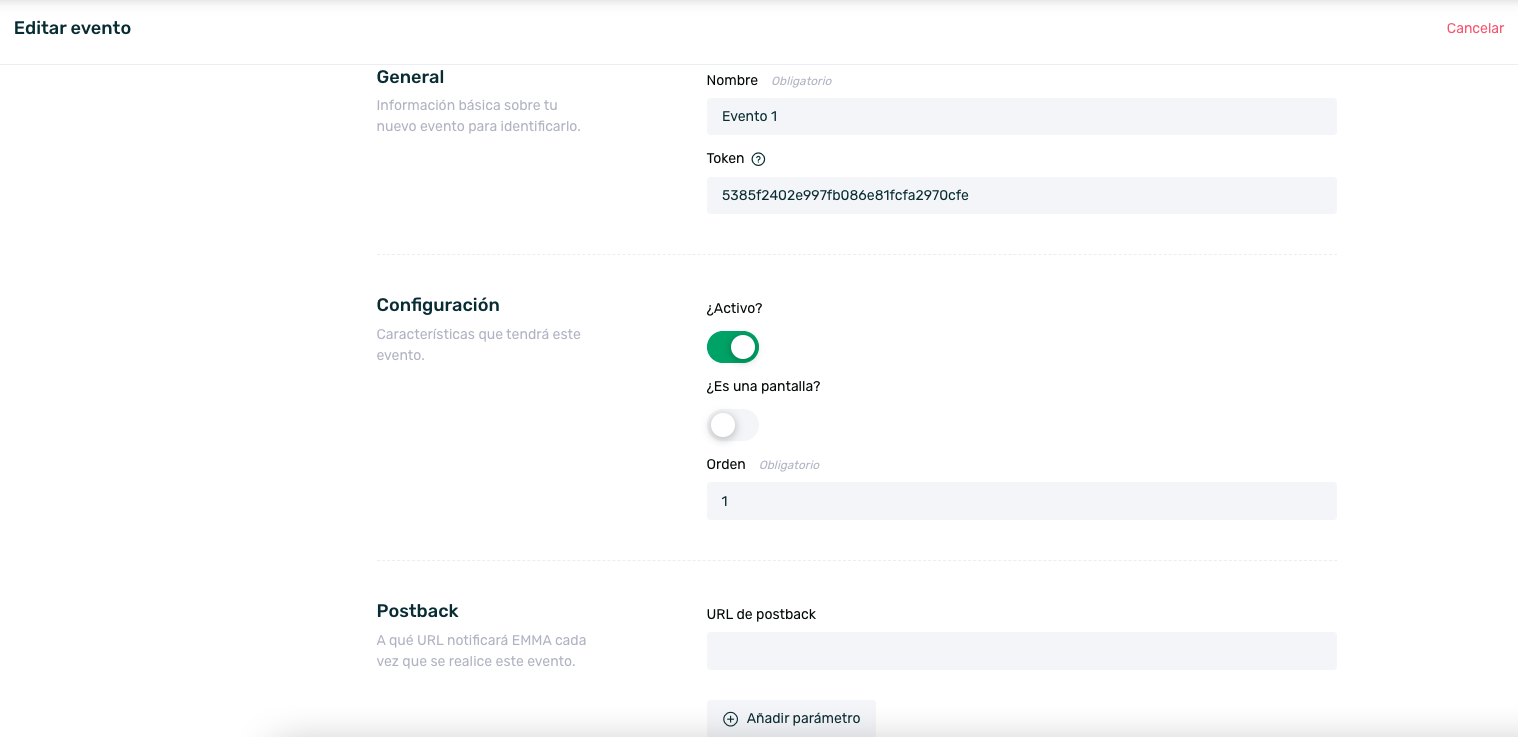
Una vez hagamos clic sobre el botón Editar evento los cambios se aplicarán al evento en cuestión.
Cuando los eventos se hayan implementado en el código de la aplicación, EMMA registrará la información y te la mostrará en la pantalla de Explorador.
¶ Eliminar eventos
Para eliminar un evento, selecciona la opción Eliminar que aparece en el menú contextual:
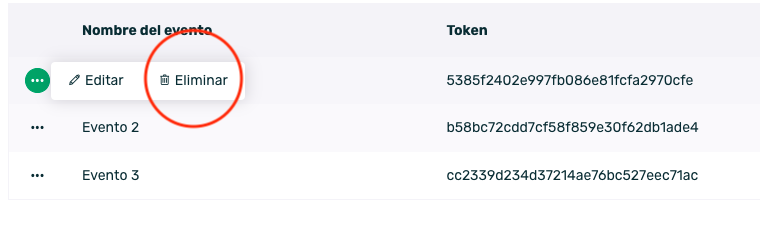
EMMA te preguntará si estás seguro de eliminar el evento y una vez confirmado, se eliminará automáticamente de tu cuenta:
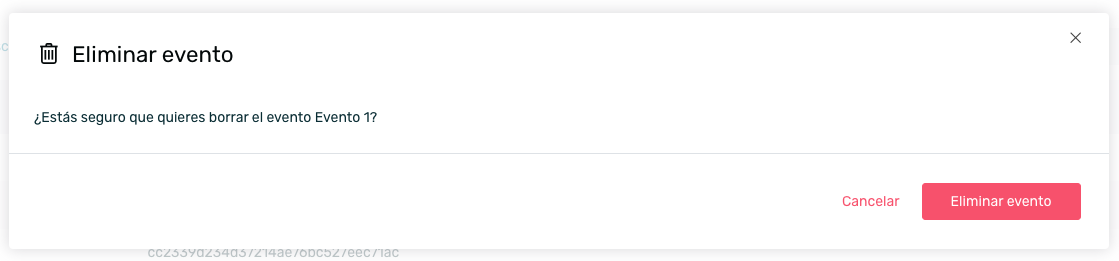
¶ Buscar eventos
Si es necesario localizar un evento para realizar alguna modificación o simplemente revisar su configuración, se puede buscar tanto por el nombre del evento como por su token.
Para ello tan solo hay que seguir estos pasos:
- Ve a la sección Gestión > Eventos.
- Localiza el buscador en la parte superior derecha de la tabla de eventos.

- Escribe el nombre o el token del evento a localizar.


¶ Configurar postback para notificar todos los eventos realizados a un tercero
Si se necesita enviar a un tercero una notificación cada vez que se realiza un determinado evento dentro de la app (independientemente de que sea un evento atribuido a una campaña u orgánico), es necesario configurar el campo de postback que aparece al crear/editar un evento.
Es importante que tengas en cuenta que con esta configuración se notificarán todos los eventos que se realicen dentro de la app, independientemente de si es de un usuario orgánico o de un usuario atribuido a una campaña en concreto. Aquí puedes ver más información sobre las campañas de EMMA.
La configuración es muy sencilla: simplemente hay que establecer una URL de notificación válida en el campo de postback y añadir parámetros dinámicos y/o fijos en caso de ser necesario.
La URL que se debe configurar y a la que se va a notificar, la debe determinar el tercero que va a recibir la información de los eventos. No es responsabilidad de EMMA saber qué Postback URL se debe configurar en cada caso.
Teniendo esto en cuenta, para configurar una postback para notificar un evento, tenemos que seguir estos pasos:
- Ir a la sección Gestión > Eventos.
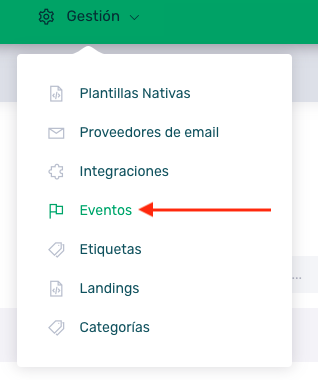
- Buscar el evento en cuestión y hacer clic en editar.
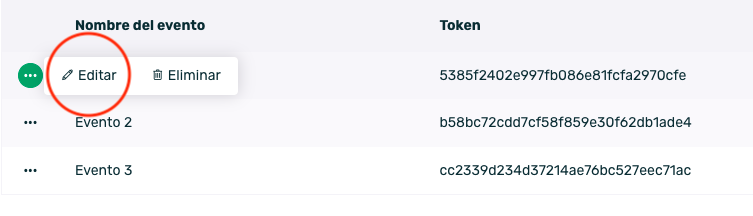
- Hacer scroll down hasta la parte inferior de la pantalla donde se encuentra la sección de Postback.
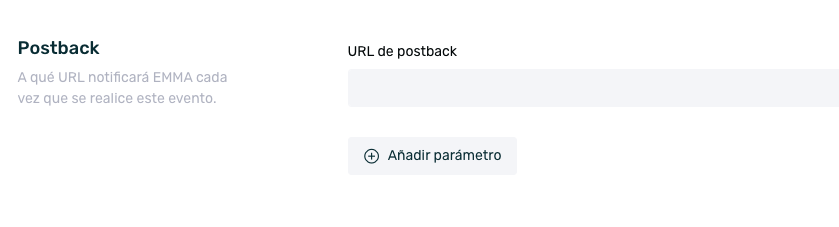
- Establecer la postback url en el input URL de postback. Por ejemplo https://estaEsMiPostback/event
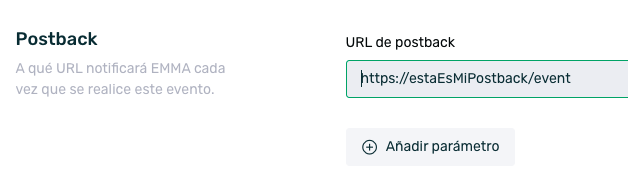
- Si la postback tiene parámetros fijos se deben añadir en el input URL de postback. Se añaden anexados a la URL base ya configurada y se pueden añadir tantos como se necesiten separados entre ellos por un &. Por ejemplo http://estaEsMiPostback/event?paramfijo=Test&tracker=EMMA&control=123
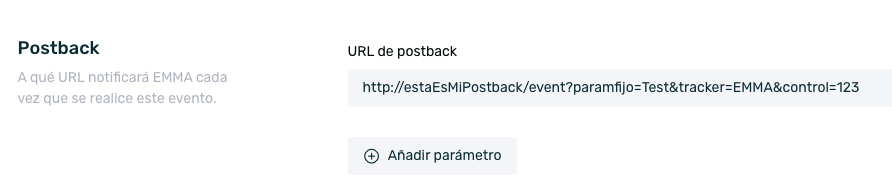
- Si la postback tiene parámetro dinámicos se deben seguir estos pasos:
6.1. Haz clic en el botón + Añadir parámetro que aparece justo debajo del input de URL de postback.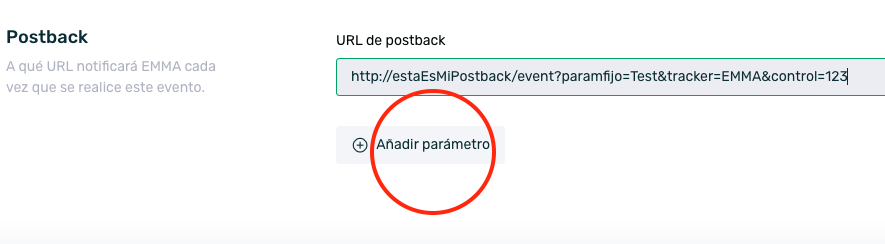
6.2. A continuación, en la columna Valor EMMA. selecciona una de las macros disponibles (las macros disponibles están listadas a continuación de estos pasos). Importante que tengas en cuenta que las únicas macros que puedes seleccionar de entre las disponibles son las que hemos listado en este artículo.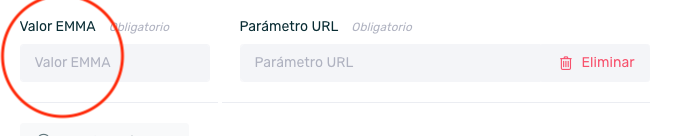
6.3. Por último, en la columna Parámetro URL debes escribir el parámetro del tercero tal cual te digan ellos con el que se va a vincular la macro de EMMA.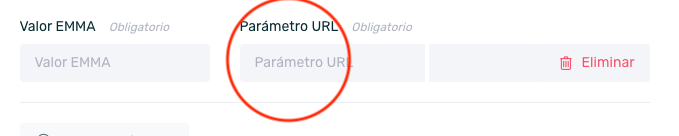
6.4. Repetiremos este proceso tantas veces como parámetros dinámicos vayamos a añadir.
EJEMPLO
Configuramos en el campo URL de postback la siguiente URL con parámetros fijos: http://estaEsMiPostback/event?paramfijo=Test&tracker=EMMA&control=123
A continuación, añadimos dos parámetros dinámicos con la siguiente configuración:
Añadimos el primer parámetro seleccionando en el campo Valor EMMA la macro udid y como Parámetro URL configuramos id_dispositivo.
Añadimos el segundo parámetro seleccionado en el campo Valor EMMA la macro event_id y como Parámetro URL configuramos evento.
Con esta configuración, se enviará una notificación como la siguiente:
http://estaEsMiPostback/event?paramfijo=Test&tracker=EMMA&control=123&id_dispositivo=ad6af18a-b9c4-4f27-bfa1-b5d651c268e6&evento=ajustes
Los parámetros dinámicos permitidos son los siguientes:
- customer_id: Es el id de cliente que se envía desde la app a EMMA.
- idfa: El identificador de publicidad de iOS. Con iOS 14 y su política de privacidad en muchos casos, si el usuario no da permiso para usar el IDFA, lo que se usa es el IDFV.
- idfv: Identificador aleatorio de iOS cuando el usuario no da permiso para usar el IDFA.
- aaid: Identificador de publicidad de Android.
- udid: Identificador de publicidad del dispositivo, independientemente del sistema operativo. Enviará el que corresponda en cada caso, idfa, idfv o aaid.
- event_id: Identificador del evento en EMMA.
- random: Valor aleatorio
- order_id: Id de la venta. Sólo aplica si se tienen ventas dentro de la app y estas se miden con los eventos por defecto de EMMA para dicho propósito.
- amount: Cantidad gastada en el pedido/compra. Sólo aplica si se usan los eventos por defecto de EMMA para medir las ventas dentro de la app.
Un parámetro fijo es aquel en el que el valor no varía y siempre va a ser el mismo cada vez que se ejecute la acción concreta. Un parámetro variable es aquel que varía cada vez que se ejecuta la acción.
Por ejemplo, un parámetro fijo puede ser la herramienta desde la que se recibe la información. Este parámetro va a ser siempre el mismo, cada vez que se ejecute la acción deseada, ya que la herramienta es siempre la misma, en este caso EMMA. Un parámetro variable puede ser, por ejemplo, el ID interno del cliente o el ID del dispositivo que ha realizado la acción en cada momento.